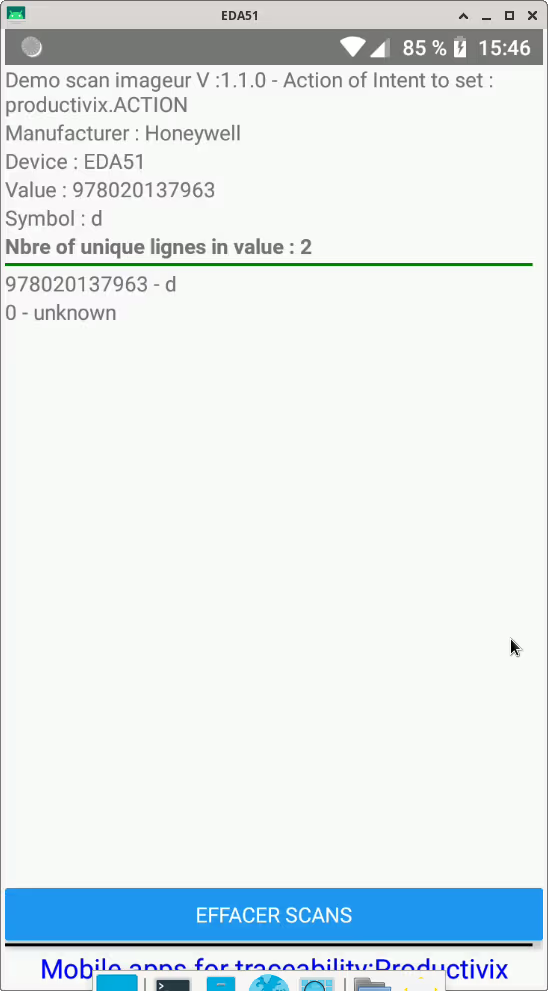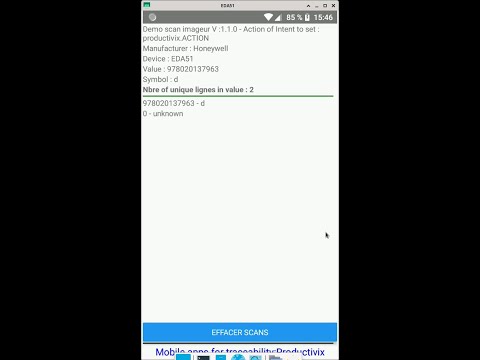Come si installano le nostre applicazioni native Android?
Possiamo fornirvi la vostra applicazione mobile generica o specifica per la raccolta di informazioni professionali per Android: ecco come si installano.
Descrizione:
Le nostre applicazioni sono sviluppate per : terminali con i seguenti sistemi:
- Android 8 e versioni successive per la nostra gamma PRX-Mobile
- Android 7 e versioni successive (la nostra precedente gamma KX)
che dispongono di connessioni online e offline (sincrone o asincrone) a un gateway (PC, server) raggiungibile dai terminali tramite rete.
Nota per le app in modalità web “PWA”: le istruzioni per l’installazione e la disinstallazione sono disponibili su questa pagina: installare e disinstallare un’applicazione web PWA
Principi: semplicità ed efficienza
Ci siamo posti l’obiettivo di creare applicazioni utili, semplici da usare, configurare e mantenere, che non richiedano competenze informatiche per essere installate o utilizzate: basta saper copiare, decomprimere e configurare.
Anche la sincronizzazione di date e orari con il vostro server è automatica, in modo che i dati raccolti dai vostri servizi non vengano distorti.
Ciò ha richiesto investimenti nello sviluppo e nell’infrastruttura, compreso un server per le licenze e le applicazioni, che fornisce licenze e aggiornamenti online per queste applicazioni senza utilizzare i servizi di Google Play, per cui sono altamente riservate.
Licenze e aggiornamenti:
La maggior parte di queste applicazioni è disponibile in prova prima dell’acquisto:
- download gratuito, accesso alla documentazione di installazione,
- prove: limitate nella durata o nel numero di registrazioni scambiate.
- la licenza viene attivata completamente dopo il pagamento,
- i terminali devono essere collegati a Internet per l’attivazione e la verifica delle licenze e per il caricamento e l’installazione degli aggiornamenti.
- le licenze sono slot a tempo determinato dopo l’acquisto e consentono di sottoscrivere o disdire liberamente i terminali su questi slot, il che offre la possibilità, in caso di rottura o perdita, di attivare la licenza per il periodo rimanente su un nuovo terminale a scelta.
Aggiunta di un’applicazione Productivix
Con o senza licenza, in Android:
- dal vostro Android, sotto Chrome, scansionate il codice QR indicato che scaricherà il file apk che è collegato al codice, non ci sono altre fonti di download su Google Play - oppure scaricate dal vostro PC e ottenete l’apk che metterete nella cartella “Download” del vostro smartphone/terminale
- nelle impostazioni di sicurezza di Android, spuntare “fonti sconosciute” = consentire l’installazione di software da fonti sconosciute" (dopo l’installazione, si può deselezionare di nuovo)
- utilizzate il file explorer per andare alla directory “Download” sul vostro terminale: lì troverete l’apk: cliccateci sopra per installarlo. Tutto ciò che chiede è il permesso di utilizzare la fotocamera e i file,
- se utilizzate la rete wifi della vostra azienda, aprite il dominio productivix.eu, e i suoi sottodomini, altrimenti utilizzate il vostro 3G.
- Aggiungere per la gamma PRX-Mobile, su terminali con scanner integrato da terminali convalidati
Nei parametri del produttore, definire i parametri Intent del produttore COLLEGATI a questa applicazione, con classe = “*”, con parametri :
- su trasmissione / Trasmissione
- azione: productivix.ACTION
- categoria: lasciare vuoto.
Disattivare la modalità “Wedge” (==“uscita tasti”) sul profilo predefinito e sul profilo delle nostre app.
Avvio delle applicazioni sul terminale:
- Android: l’applicazione installata si trova nella sezione “applicazioni”: basta cliccarci sopra.
Impostazioni del terminale:
In generale: l’interfaccia è composta da :
- un menu iniziale: accesso alle funzioni dell’applicazione descritte nella documentazione specifica dell’applicazione, tra cui il trasferimento dei dati da e verso il gateway dati, la configurazione e gli indicatori di licenza.
- un menu di configurazione “Config” (“hamburger” in alto a destra) che consente di accedere a elementi quali la configurazione delle comunicazioni (indirizzo e porta del gateway di dati), il controllo della validità della licenza, il controllo e l’installazione di aggiornamenti o altro o le impostazioni dell’applicazione.
Aggiornamenti delle applicazioni mobili senza servizi Google, in 3 clic
- Nel menu dell’applicazione in esecuzione, è presente un pulsante per scansionare il codice QR fornito dalla nuova applicazione, il sistema la caricherà automaticamente.
- Reinstallarla con un clic.
- Riavviare l’applicazione sul terminale, le impostazioni precedenti, compresa la licenza, vengono conservate.
Se con la nuova legge non disponete di un browser sul terminale, il browser provvederà al download automatico alla scansione del codice QR. È necessario installarne uno manualmente all’inizio: possiamo fornirvene uno con le istruzioni per l’installazione, contattateci.
Richieste di licenza
Le richieste di licenza vengono effettuate dal terminale su cui è installata l’applicazione, poiché il numero di identificazione del terminale è unico e viene fornito dall’applicazione.
Una volta inseriti il nome, il numero di telefono e l’e-mail (assicurarsi di averli inseriti correttamente per poter collegare la richiesta ai pagamenti ricevuti), e il terminale è collegato semplicemente via Wifi o 3/4G, premere il pulsante “Richiesta di licenza”.
Installazione delle licenze:
Una volta effettuata la richiesta e pagata la licenza, si riceverà un messaggio di posta elettronica che indica che la licenza è disponibile.
Sottoscrivere o annullare la sottoscrizione del terminale alla licenza:
Se si dispone di una licenza, non è necessario richiedere una licenza. Se si dispone di una licenza, è presente un pulsante “Sottoscrivi/Non sottoscrivi…”, una schermata a due campi che richiede un numero univoco (di solito il SIRET, in sostituzione di “TEST”) e una password che viene fornita all’utente. A questo punto è possibile abbonare o annullare l’abbonamento ai terminali e agli smartphone necessari per la propria attività, a seconda del numero di licenze acquistate.
È sufficiente collegare il terminale a intermittenza, almeno una volta ogni 30-50 giorni, per verificare la presenza di aggiornamenti, sincronizzare i dati e conservarli in un luogo sicuro, a meno che non lo si reinstalli o lo si aggiorni.
Servizio
App native Android per l'immissione dati
Categories :